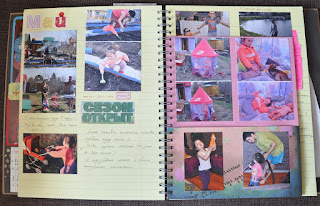Доброго всем пока еще летнего дня! Аномальные температуры, наконец, оставили Минск, им на смену пришла нормальная погода, которая всеми своими силами напоминает о приближающейся осени... Немного грустно, но, в общем-то, мы с этим миримся, ведь у природы нет плохой погоды.
Но есть один неоспоримый плюс в сложившейся ситуации: творческие люди ощутили приток сил и вдохновения, ведь у них появилась возможность выползти из тени деревьев. Или из-под кондиционера. :)
Сегодня я хочу рассказать вам о том, как я печатаю свой журналинг на PL-карточках. Мне настолько нравится этот способ, что теперь я им пользуюсь даже при печати на самодельных карточках, т.е. сначала вырезаю карточки из обычной бумаги (или скрап-бумаги), а затем "наношу" на них тексты (или не тексты).
Что нам понадобится:
- принтер (лазерный или струйный);
- клей-карандаш (если у вас лазерный принтер), двухсторонний скотч (если струйный);
- собственно сами карточки (самодельный или покупные);
- лист офисной бумаги;
У меня есть два принтера: струйный остался еще со школьных времен, лазерный покупался в эпоху учебы в университете. Оба имеют свое место в нашем жилище и находятся в постоянной эксплуатации. Журналинги я печатаю и на том, и на том. Выбор принтера зависит от толщины карточки. Так, например, карточки от Becky Higgins очень плотные, поэтому весьма проблематично получить на них качественный оттиск лазерного принтера. Он (принтер) не может "прогреть" всю толщину бумаги, и чернила просто не запекаются. Впоследствии возникают проблемы: проводишь рукой по отпечатку - и чернилки осыпаются. Однако весомым преимуществом лазерного принтера остается "архивность" отпечатков. Впрочем, некоторые производителя чернил для струйных принтеров также уверяют в долговечности отпечатков, поэтому чаще всего я пользуюсь "струйником".
Для подготовки текстов к печати я пользуюсь программой Microsoft Word, хотя, в общем-то, все необходимые действия можно сделать во многих графических и текстовых редакторах. Итак, начинаем. Для начала я опишу самый примитивный пример.
Шаг 1. Начинаем мы с карточки: измеряем ее длину и ширину. Моя карточка имеет размеры 10,1 х 7,5 см.
Шаг 2. На лист Word вставляем таблицу. Для данного примера я вставила таблицу, состоящую из одной клеточки, позже покажу более "продвинутый" вариант, где таблица будет сложнее.
Шаг 3. Задаем "Свойства таблицы":
Устанавливаем ширину:
Затем - высоту строки (она у нас одна):
Обращаю ваше внимание, что режим "минимум" нужно поменять на режим "точно", в противном случае таблица будет иметь плавающую высоту. Основа готова!
Шаг 4. Набираем текст, применяем форматирование, которое будет приятно глазу, меняем шрифты и т.д.
Шаг 5. Печатаем заготовку на листе офисной бумаги:
Шаг 6. С помощью клея-карандаша (для лазерных принтеров), или кусочков скотча (для струйных) наклеиваем карточку поверх напечатанной заготовки. Важно, чтобы клея или скотча было достаточно, чтобы карточка не отвалилась во время печати, но не много, чтобы ее потом можно было безопасно отделить от офисного листа. Из практики скажу, что карандашом провожу ровно 2 раза, по верху и по низу карточки, скотча клею обычно 2 узеньких кусочка и только по верху. Как лучше крепить карточку вы сможете понять только из опыта. Ведь принтеры у всех разных, а в них разные подающие механизмы.
Шаг 7. ВАЖНО! Перед повторной печатью ОБЯЗАТЕЛЬНО удаляем границы таблицы. Фактически, границы остаются, таблица форму не теряет, но линий при печати мы больше не увидим.
Шаг 8. Той же стороной, которой вставляли лист в принтер при печати заготовки, вставляем лист с карточкой. И печатаем!.. Осталось только отделить карточку от заготовки. Практика показала, что следы от скотча удаляются без проблем непосредственно пальцем. :) Следы от клея, к сожалению, уже не удалить, поэтому у карточки будет только одна лицевая сторона.
Дальше я скругляю дыроколом уголки и отправляю карточку в протектор.
Как напечатать журналинг на более сложной карточке? Например, такой (средний ряд, первая карточка справа):
Я не буду мучить вас текстами, покажу, как выглядела моя таблица в Word для печати заготовки:
В общем-то, это таблица 3х3 клетки, в первом ряду объединены вторая и треться, аналогично сделан и третий ряд. Весь секрет в правильном построении сетки таблицы. Как вы видите, в ней отражены все линии, за которые текст просто не имеет права вылазить. :) Подгоняю размеры в окне "Свойства таблицы". Вот и весь секрет.
Если у вас остались вопросы, смело задавайте их в комментариях. А я выражаю надежду, что с сегодняшнего дня печать на карточках станет для вас в радость. Напечатать текст в ворде намного быстрее, чем писать его от руки. Хотя "ручной" текст тоже никто не отменял. ;) Экспериментируйте!
Всего доброго! И до встречи!
Утащить себе ссылку: